发布日期: 2013-03-04 作者:系统之家 来源:http://www.jzjq.net
近期有位大地xp系统网友反映自己因为工作需求要打印特定规格的文件,可是却又不熟悉怎么操作。这该怎样办呢?接下来,小编就向我们详解怎么在winxp系统下自定义纸张大小及选用自定义纸张的办法。
具体办法:
1、调出“服务器属性”界面
打开“开始”—“设置” —“打印机和传真”。如图一,打开“文件”,在下拉菜单中选中“服务器属性”。

2、创建并且保存自定义的纸张
在“服务器属性”中,勾选“创建新格式”。在“表格名”中为自己新定义的纸张起一个名字,建议以英文和数字命名。本文以“123”为例。选中使用单位:“公制”以厘米为单位,“英制”以英寸为单位。在“宽度”、“高度”中写入自定义纸张的大小(连续纸的高度是指两个撕纸位之间的长度)。本文以15cm宽、20cm高的纸张为例。打印机区域边距依据需要自行制定。
最后打开“保存”。 一个名叫“123”的格式就生成了。其代表宽度15cm、高度20cm的纸张大小。
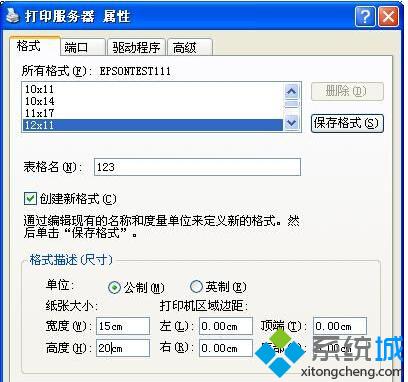
3、在打印机驱动属性中选用自定义的纸张
在“打印机和传真”中,右键打开所用打印机驱动图片,打开打印机属性,打开“打印首选项”,打开“高级”,打开“纸张规格”下拉菜单。选中“123”纸张类型便可。

注意:因为打印机本身的机械结构(走纸系统、纸张感应系统)等原因,每款打印机都有可进纸范围,如果所定义的纸张过小或过大,超出进纸范围,这时在驱动属性里找不到自定义的纸型。
4、在应用软件中选用自定义的纸张
常用软件如word、Excel等都可以进行页面设置,选中纸张类型。默认纸张类型为A4。本文以word为例,详解怎么选中自定义纸张。(因为软件的优先级更高,如果软件中选中的纸型和驱动中的纸型不同,以软件中的纸张类型为准。)
打开“文件”,在下拉菜单中选中“页面设置”。打开“纸型”,打开“纸型”下拉菜单,选中“123”便可。
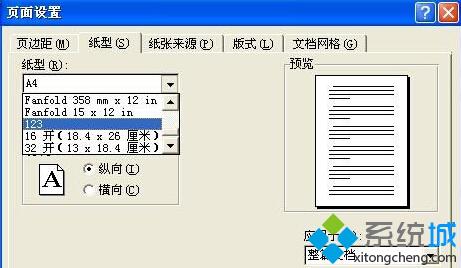
以上就是在winxp系统下自定义纸张大小及选用自定义纸张的办法详解了。有需要的网友,不妨按照笔记本之家小编的办法操作看看!
相关推荐:
winxp系统下怎样修改文件夹的图片?xp文件夹图片设置办法